Asus T300LA User Manual Page 1
Browse online or download User Manual for Laptops Asus T300LA. Asus T300LA Manuel d'utilisation
- Page / 123
- Table of contents
- BOOKMARKS


- Ordinateur portable 1
- SERVICE ET SUPPORT 2
- Table des matières 3
- Chapitre 3 : Windows® 8 4
- Conseils et FAQ 5
- Appendice 5
- À propos de ce manuel 6
- Messages 7
- Typographie 7
- Mise au rebut 10
- Chapitre 1 : 11
- Conguration du matériel 11
- Façade avant 14
- Façade arrière 14
- Connecteur dock 19
- Détacher l’écran tactile 21
- Côté gauche 22
- Côté droit 25
- Chapiter 2 : 27
- Mise en route 28
- Allumer l’ordinateur portable 32
- Utiliser l’écran tactile 33
- Utiliser le pavé tactile 35
- Utiliser le clavier 42
- Touches Windows®8 44
- Touches numériques du clavier 45
- Chapitre 3 : 47
- Windows® 8 47
- Utiliser Windows 48
- 8 pour la 48
- Interface Windows 49
- Zones interactives 50
- Ouvrir une application 53
- Détacher une application 54
- Fermer une application 55
- Barre d’action 59
- Acher la Barre d’action 60
- Fonctionnalité Snap 62
- Raccourcis clavier 64
- Connexion sans l 66
- Bluetooth 68
- Mode Avion 70
- Connexion laire 71
- REMARQUE : 72
- Chapitre 4 : 75
- Le POST (Power-on Self-test) 75
- Paramètre du BIOS 77
- Accès rapide au BIOS 77
- Sécurité 79
- LAN Network Interface 81
- Pour mettre à jour le BIOS : 85
- Dépannage 87
- Réinitialiser votre PC 88
- Options avancées 89
- Conseils d’utilisation 92
- FAQ matérielle 93
- FAQ logicielle 96
- Information sur le zonage 100
- Dénition des zones 101
- Conformité du modem interne 103
- Vue d’ensemble 103
- Équipements non vocaux 104
- Communications (FCC) 107
- Déclaration de conformité 109
- Marque CE 110
- 2483.5MHz 111
- Corporation 117
- Portugais 119
- Espagnol 119
- EC Declaration of Conformity 123
Summary of Contents
Ordinateur portableManuel électroniqueSéries T300L Première éditionAoût 2013F8271
10Manuel électronique pour ordinateur portableMise au rebutNE PAS mettre ce produit au rebut avec les déchets municipaux. Ce produit a été conçu pour
100Manuel électronique pour ordinateur portableInformations sur le lecteur de DVD-ROM (sur une sélection de modèles)Les lecteurs de DVD-ROM permettent
Manuel électronique pour ordinateur portable101Dénition des zonesZone 1Canada, Etats-Unis, territoires des Etats-UnisZone 2République Tchèque, Egypte
102Manuel électronique pour ordinateur portableLes lecteurs de BD-ROM permettent de visionner des vidéos en haute dénition (HD) mais aussi de lire le
Manuel électronique pour ordinateur portable103Conformité du modem interneCet ordinateur portable, doté d’un modem interne, est conforme aux normes JA
104Manuel électronique pour ordinateur portableDéclaration de compatibilité au réseau Déclaration qui doit être faite par le fabricant à l’utilisateur
Manuel électronique pour ordinateur portable105Ce tableau indique les pays où s’applique le standard CTR21.Pays Application Tests supplémentairesAutri
106Manuel électronique pour ordinateur portableCes informations ont été reprises du CETECOM et sont données sans engagement. Pour la mise à jour de ce
Manuel électronique pour ordinateur portable107Rapport de la Commission Fédérale des Communications (FCC)Ce dispositif est conforme à l’alinéa 15 des
108Manuel électronique pour ordinateur portable• Consulterlerevendeurouuntechnicienspécialiséradio/TVpourobtenir de l’aide.AVERTISSEMENT ! L
Manuel électronique pour ordinateur portable109Déclaration d’alerte FCC sur l’exposition aux ondes radio AVERTISSEMENT ! Tout changement ou modicatio
Manuel électronique pour ordinateur portable11Chapitre 1 : Conguration du matériel
110Manuel électronique pour ordinateur portableMarque CEMarque CE pour les appareils sans module réseau sans l/BluetoothLa version commerciale de cet
Manuel électronique pour ordinateur portable111Canaux d’opération sans l régionaux Amérique du nord 2.412-2.462 GHz Canal 01 à canal 11Japon 2.412-2.
112Manuel électronique pour ordinateur portable01 Ain 02 Aisne 03 Allier05 Hautes Alpes 08 Ardennes 09 Ariège11 Aude 12 Aveyron 16 Charente24
Manuel électronique pour ordinateur portable113Dans les départements suivants, pour la plage de 2.4 GHz entière : • Lapuissancemaximaleautoriséee
114Manuel électronique pour ordinateur portableAvertissements de sécurité UL Requis pour la norme UL 1459 couvrant les équipements de communication (t
Manuel électronique pour ordinateur portable115Mise en garde (pour batteries Lithium-Ion) CAUTION! Danger of explosion if battery is incorrectly repl
116Manuel électronique pour ordinateur portableADVARSELI! Lithiumbatteri - Eksplosionsfare ved fejlagtig håndtering. Udskiftning må kun ske med batter
Manuel électronique pour ordinateur portable117ADVARSELI! Lithiumbatteri - Eksplosionsfare ved fejlagtig håndtering. Udskiftning må kun ske med batter
118Manuel électronique pour ordinateur portableAggrément CTR 21 (pour les ordinateurs portables dotés d’un modem intégré)DanoisNéerlandaisAnglaisFinno
Manuel électronique pour ordinateur portable119GrecItalienPortugaisSuédoisEspagnol
12Manuel électronique pour ordinateur portableDessusREMARQUE : la disposition du clavier peut varier en fonction du pays ou de la région d'achat.
120Manuel électronique pour ordinateur portableProduit conforme à la norme ENERGY STARENERGY STAR est un programme conjoint entre l’Agence pour la pro
Manuel électronique pour ordinateur portable121Label écologique de l’Union Européenne Ce portable a reçu le label Flower de l’Union Européenne couvran
122Manuel électronique pour ordinateur portableDéclaration de conformité aux normes environnementales internationales ASUS développe une conception éc
Manuel électronique pour ordinateur portable123EC Declaration of Conformity We, the undersigned, Manufacturer: ASUSTeK COMPUTER INC. Address, City: 4F
Manuel électronique pour ordinateur portable13Écran tactile amovibleVotre ordinateur portable est doté d’un écran tactile amovible pour vous orir une
14Manuel électronique pour ordinateur portableCaractéristiques de l’écran tactileFaçade avant Façade arrière
Manuel électronique pour ordinateur portable15Caméra frontaleUtilisez cette caméra intégrée pour prendre des photos et enregistrer des vidéos avec vot
16Manuel électronique pour ordinateur portableDessousFente pour connecteur dockCette fente est magnétique et s’aligne parfaitement avec le connecteur
Manuel électronique pour ordinateur portable17Caractéristiques du dock clavierREMARQUE : la disposition du clavier peut varier en fonction du pays ou
18Manuel électronique pour ordinateur portableCharnièreCette charnière supporte l’écran tactile lorsque celui-ci est connecté au dock clavier. Elle ma
Manuel électronique pour ordinateur portable19Connecteur dockCet onglet de connexion magnétique permet de sécuriser l’écran tactile au dock clavier.At
2Manuel électronique pour ordinateur portableINFORMATIONS SUR LES DROITS D’AUTEURAucune partie du présent manuel, y compris les produits et logiciels
20Manuel électronique pour ordinateur portableAttacher l’écran tactile au dock clavierPlacez et alignez l’écran tactile avec le connecteur dock du doc
Manuel électronique pour ordinateur portable21Détacher l’écran tactileAppuyez sur le bouton de déverrouillage du dock clavier pour pouvoir détacher l’
22Manuel électronique pour ordinateur portableCôté gaucheLes caractéristiques matérielles suivantes peuvent être utilisées lorsque l’écran tactile et
Manuel électronique pour ordinateur portable23Prise d’alimentation (CC)Insérez l’adaptateur secteur sur cette prise pour alimenter l’ordinateur portab
24Manuel électronique pour ordinateur portableTableau explicatif de l'état des témoins lumineuxCouleur ÉtatBlanc L’écran tactile ou le dock clavi
Manuel électronique pour ordinateur portable25Côté droitLes caractéristiques matérielles suivantes peuvent être utilisées lorsque l’écran tactile et l
26Manuel électronique pour ordinateur portableFaçade avantLes caractéristiques matérielles suivantes peuvent être utilisées lorsque l’écran tactile et
Manuel électronique pour ordinateur portable27Chapiter 2 : Utilisation de l'ordinateur portable
28Manuel électronique pour ordinateur portableMise en routeAttacher l’écran tactile au dock clavier
Manuel électronique pour ordinateur portable29Charger la batterie de l’ordinateur portablePour relier l’écran tactile et le dock clavier à une source
Manuel électronique pour ordinateur portable3À propos de ce manuel ...
30Manuel électronique pour ordinateur portableIMPORTANT ! • Localisezl’étiquetteénergétiquedevotreordinateurpourassurer que les informations y
Manuel électronique pour ordinateur portable31AVERTISSEMENT !Lisez attentivement les notices suivantes concernant la batterie de votre ordinateur port
32Manuel électronique pour ordinateur portableAllumer l’ordinateur portableA. Appuyez sur le bouton d’alimentation de l'écran tactile.B. Déplac
Manuel électronique pour ordinateur portable33Fonctionnalités multi-gestes de l’écran et du pavé tactilesLa fonctionnalité multi-gestes vous permet d’
34Manuel électronique pour ordinateur portableZoom arrière Zoom avantRapprochez deux doigts sur l’écran tactile pour eectuer un zoom arrière.Éloignez
Manuel électronique pour ordinateur portable35Déplacer le pointeurVous pouvez appuyer n’importe où sur le pavé tactile pour activer son pointeur. Fait
36Manuel électronique pour ordinateur portableFonctionnalités gestuelles à un doigtFrappé/Double-frappé• Surl’écrand’accueil,appuyezpourouvriru
Manuel électronique pour ordinateur portable37Clic gauche Clic droit• Surl’écrand’accueil,cliquezsur une application pour l’ouvrir.• EnmodeBur
38Manuel électronique pour ordinateur portableGlissé depuis la bordure supérieureÀ partir de l’écran d’accueil, faites glisser votre doigt à partir de
Manuel électronique pour ordinateur portable39Fonctionnalités gestuelles à deux doigtsFrappé RotationAppuyez sur le pavé tactile avec deux doigts pour
4Manuel électronique pour ordinateur portableChapitre 3 : Windows® 8Utiliser Windows® 8 pour la première fois ...
40Manuel électronique pour ordinateur portableZoom arrière Zoom avantRapprochez deux doigts sur le pavé tactile pour eectuer un zoom arrière.Éloignez
Manuel électronique pour ordinateur portable41Fonctionnalités gestuelles à trois doigtsGlissé vers le haut Glissé vers le basFaites glisser trois doig
42Manuel électronique pour ordinateur portableUtiliser le clavierTouches de fonctionLes touches de fonction localisées sur le clavier de votre ordinat
Manuel électronique pour ordinateur portable43Touches de fonction dédiées aux applications ASUSVotre ordinateur portable dispose également d’un ensemb
44Manuel électronique pour ordinateur portableTouches Windows®8Votre ordinateur portable est doté de deux touches Windows® spéciales.Appuyez sur cette
Manuel électronique pour ordinateur portable45Touches numériques du clavierLe clavier de cet ordinateur portable est doté d’un ensemble de 15 touches
46Manuel électronique pour ordinateur portable
Manuel électronique pour ordinateur portable47Chapitre 3 : Windows® 8
48Manuel électronique pour ordinateur portableÉcran de verrouillage de Windows® 8Utiliser Windows® 8 pour la première foisLors du premier démarrage de
Manuel électronique pour ordinateur portable49Interface Windows®L’interface utilisateur Windows® est une interface en tuiles utilisée pour accéder rap
Manuel électronique pour ordinateur portable5Conseils et FAQConseils d’utilisation...
50Manuel électronique pour ordinateur portableZones interactivesLes zones interactives vous permettent d’exécuter des programmes et d’accéder aux para
Manuel électronique pour ordinateur portable51Zones interactives de l’écran d’accueilZone interactive ActionCoin supérieur gauchePointez le curseur pu
52Manuel électronique pour ordinateur portableZone interactive ActionHaut d’écranPointez le curseur jusqu’à ce qu’une icône représentant une main appa
Manuel électronique pour ordinateur portable53Utiliser les applications Windows®Utilisez l’écran tactile, le pavé tactile ou le clavier de votre ordin
54Manuel électronique pour ordinateur portableDétacher une applicationRedimensionner une application1. Faites glisser la tuile vers le bas pour acher
Manuel électronique pour ordinateur portable55Fermer une applicationLorsque l’application est en cours d’exécution à l’écran, maintenez votre doigt su
56Manuel électronique pour ordinateur portableListe complète des applicationsEn plus des applications déjà épinglées à l’écran d’accueil, vous pouvez
Manuel électronique pour ordinateur portable57Accéder à l’écran complet des applicationsUtilisez l’écran tactile, le clavier ou le pavé tactile de vot
58Manuel électronique pour ordinateur portableAjouter une application à l’écran d’accueilAjoutez une application à l’écran d’accueil par le biais de l
Manuel électronique pour ordinateur portable59Barre d’actionLa Barre d’action est une barre d’outils pouvant être déclenchée à partir du côté droit de
6Manuel électronique pour ordinateur portableÀ propos de ce manuelCe manuel ore une vue d’ensemble des caractéristiques logicielles et matérielles de
60Manuel électronique pour ordinateur portableAcher la Barre d’actionREMARQUE : la Barre d’action est composée d’un ensemble d’icônes blanches. L’ima
Manuel électronique pour ordinateur portable61Rechercher Cet outil vous permet d’eectuer une recherche des chiers, des applications ou des programme
62Manuel électronique pour ordinateur portableFonctionnalité SnapL’utilisation de la fonctionnalité Snap vous permet d’exécuter simultanément deux app
Manuel électronique pour ordinateur portable63Activer la fonctionnalité SnapVous pouvez activer la fonctionnalité Snap par le biais de l’écran tactile
64Manuel électronique pour ordinateur portableRaccourcis clavierL’utilisation de raccourcis clavier permet de faciliter l’accès aux applications et la
Manuel électronique pour ordinateur portable65Ache les fonctions multi-écrans.Ouvre le panneau de recherche d’applications.Ouvre la fenêtre d’exécuti
66Manuel électronique pour ordinateur portableConnexion sans lWi-FiConsultez vos emails, surfez sur Internet et partagez des applications sur vos rés
Manuel électronique pour ordinateur portable674. Cliquez sur Connecter pour tenter d’établir une connexion au réseau. REMARQUE : il se peut qu’il vou
68Manuel électronique pour ordinateur portableBluetooth Utilisez la technologie Bluetooth pour faciliter le transfert de données entre votre ordinateu
Manuel électronique pour ordinateur portable694. Sélectionnez un appareil de la liste. Comparez le code d’authentication apparaissant sur l’écran de
Manuel électronique pour ordinateur portable7MessagesPour mettre en valeur les informations essentielles oertes par ce guide, les messages sont prése
70Manuel électronique pour ordinateur portableDésactiver le mode AvionMode AvionLe mode Avion désactive toute forme de connectivité sans l pour vous
Manuel électronique pour ordinateur portable71Connexion laireVous pouvez aussi connecter votre ordinateur portable à un réseau laire par le biais de
72Manuel électronique pour ordinateur portableREMARQUE : suivez les instructions suivantes si vous souhaitez établir une connexion Internet par le bia
Manuel électronique pour ordinateur portable73Congurer une connexion réseau à adresse IP xe1. Répétez les étapes 1 à 4 de la section précédente.2 C
74Manuel électronique pour ordinateur portableÉteindre l’ordinateur portableUtilisez l’une des méthodes suivantes pour éteindre votre ordinateur porta
Manuel électronique pour ordinateur portable75Chapitre 4 : Le POST (Power-on Self-test)
76Manuel électronique pour ordinateur portableLe POST (Power-on Self-test)Le POST (Power-on Self-test) est une série de tests de diagnostic exécutés à
Manuel électronique pour ordinateur portable77Paramètre du BIOSREMARQUE : les écrans du BIOS inclus dans cette section ne sont données qu'à titre
78Manuel électronique pour ordinateur portable2. Appuyez sur la touche du clavier et sélectionnez le périphérique de démarrage primaire. →← : Se
Manuel électronique pour ordinateur portable79SécuritéCette page permet de dénir les mots de passe administrateur et utilisateur de votre ordinateur
8Manuel électronique pour ordinateur portablePrécautions relatives à la sécuritéUtiliser votre ordinateur portableCet ordinateur portable doit être ut
80Manuel électronique pour ordinateur portablePour eacer le mot de passe :1. À partir de l’écran Security (Sécurité), sélectionnez Administrator Pas
Manuel électronique pour ordinateur portable81I/O Interface Security (Sécurité des interfaces d’E/S)Cette page permet de verrouiller ou de déverrouill
82Manuel électronique pour ordinateur portableUSB Interface Security (Sécurité de l‘interface USB)Cette page permet de verrouiller ou de déverrouiller
Manuel électronique pour ordinateur portable83Master Password (Mot de passe principal)À partir de la page Security (Sécurité), vous pouvez utilisez l’
84Manuel électronique pour ordinateur portableSave & Exit (Sauvegarder et quitter)Si vous souhaitez conserver les modications eectuées dans le B
Manuel électronique pour ordinateur portable85Pour mettre à jour le BIOS :1. Vériez le modèle exact de votre ordinateur portable, puis téléchargez l
86Manuel électronique pour ordinateur portable6. Localisez le chier BIOS téléchargé contenu sur le périphérique de stockage, puis appuyez sur la tou
Manuel électronique pour ordinateur portable87DépannageLa pression de la touche lors de l’exécution du POST permet d’accéder aux options de dépannag
88Manuel électronique pour ordinateur portableRéinitialiser votre PCIMPORTANT ! Faites une copie de sauvegarde de vos données avant d’utiliser cette f
Manuel électronique pour ordinateur portable89Restauration de l’image systèmeDans la page Advanced options (Options avancées), vous pouvez utiliser l’
Manuel électronique pour ordinateur portable9Précautions relatives à la sécuritéUtiliser votre ordinateur portableEntretien de votre ordinateur portab
90Manuel électronique pour ordinateur portable4. Sélectionnez l’option System Image Recovery (Restauration à partir d’une image système).5. Choisiss
Manuel électronique pour ordinateur portable91Conseils et FAQ
92Manuel électronique pour ordinateur portableConseils d’utilisationPour vous permettre de proter pleinement de votre ordinateur portable, maximiser
Manuel électronique pour ordinateur portable93FAQ matérielle1. Un point noir ou coloré apparaît lorsque j’allume l’ordinateur portable. Que dois-je f
94Manuel électronique pour ordinateur portable4. Le voyant lumineux de la batterie ne s’allume pas. Quel est le problème ?• Vériezquel’adaptateur
Manuel électronique pour ordinateur portable957. Pourquoi les haut-parleurs fonctionnent-ils toujours même après avoir connecté un caque à l’ordinat
96Manuel électronique pour ordinateur portableFAQ logicielle1. Lors de la mise en route de l’ordinateur, le voyant d’alimentation s’allume mais pas c
Manuel électronique pour ordinateur portable974. L’ordinateur ne démarre pas. Que faire pour corriger ce problème ?Essayez une ou plusieurs des sugge
98Manuel électronique pour ordinateur portable6. Comment démarer en mode DOS à partir d'un lecteur USb ou optique ?Suivez les instructions suiva
Manuel électronique pour ordinateur portable99Appendice
More documents for Laptops Asus T300LA
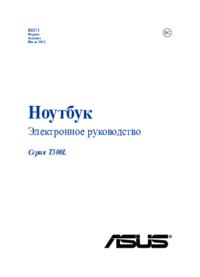
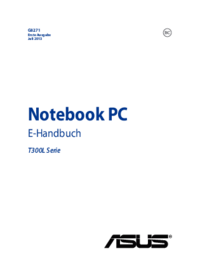


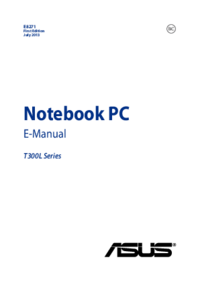

 (90 pages)
(90 pages) (24 pages)
(24 pages) (78 pages)
(78 pages) (123 pages)
(123 pages) (78 pages)
(78 pages) (78 pages)
(78 pages)







Comments to this Manuals